Linux'ta Ağ Bant Genişliğini İzlemek için bmon Nasıl Kullanılır
Yayınlanan: 2022-01-29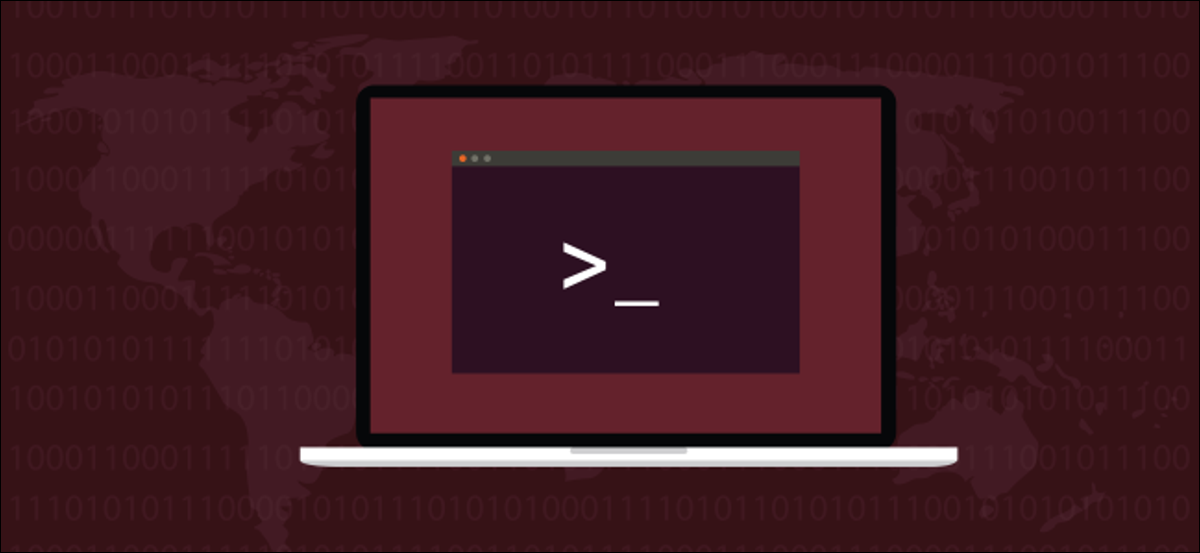
bmon Linux uygulaması ile ağ bağlantılarınızda bant genişliği kullanımını görebilirsiniz. Ancak, daha ince ayrıntıları anlamak biraz dedektiflik gerektirir, bu yüzden bunu sizin için yaptık!
Nasıl Çalışır?
Çeşitli ağ arayüzlerinizdeki etkinliği gösteren dinamik grafikler ve gerçek zamanlı istatistikler, ağınızın performansı ve bant genişliği tüketimi konusunda size büyük bir destek verebilir. Bu tam olarak bir terminal penceresinde bmon size sağladığı şeydir.
Tıpkı arabanızdaki hız göstergesinde olduğu gibi, arada sırada grafiklere bakabilirsiniz. Benzer şekilde, aracınızdaki bir şeyin araştırılması gerekiyorsa, bir tamirci aracı bir teşhis sistemine bağlayabilir ve okumaları kontrol edebilir. bmon benzer ayrıntılı okumalara sahiptir.
Yine de söylenmesi gerekiyor - bmon komutunun istatistikleri ilk başta şaşırtıcı olabilir. Örneğin, “Ip6 Reasm/Frag” olarak adlandırılan üç tane vardır. Ne oldu?
Yine de, kodu bir kez çözdüğünüzde, ağ trafiğinizi daha ayrıntılı bir şekilde anlamak istiyorsanız, komutun okumaları çok değerlidir.
Çalışmayı sizin için yaptık ve hatta bunlardan bazılarının altına ulaşmak için kaynak kodunu kontrol ettik. Neyse ki, bmon ile ilgili diğer her şey oldukça basittir.
bmon yükleme
Ubuntu'ya bmon yüklemek için şu komutu kullanın:
sudo apt-get kurulum bmon

Fedora'ya yüklemek için aşağıdakini yazın:
sudo dnf bmon'u kurun

Manjaro için komut şudur:
sudo pacman -Sy bmon

bmon Ekranı
Programı başlatmak için bmon ve Enter'a basın. bmon ekranı birkaç bölmeye ayrılmıştır. İlk üç "Arayüzler", "RX" ve "TX" olarak etiketlenmiştir. Merkezi bölme, ayrıntılı istatistikleri ve grafikleri görüntüler.
“Arayüzler” bölmesi, bilgisayarınızın donatıldığı ağ arayüzlerini gösterir. Ayrıca, her ağ arabiriminin kullandığı kuyruk disiplinini (qdisc) gösterir (bunlar hakkında daha sonra daha fazla bilgi verilecektir).
"RX" bölmesi, her bir arabirim ve kuyruğu için alınan bit/saniye ve paketleri görüntüler. "TX" bölmesi, her arabirim ve kuyruğu için saniye başına iletilen bitleri ve saniyedeki paketleri gösterir.
Bilgisayarımızda yalnızca iki arabirim kuruludur: geri döngü arabirimi (geri döngü bağdaştırıcısı olarak da adlandırılır) ve kablolu ethernet bağdaştırıcısı. Geri döngü arayüzüne “lo” ve ethernet arayüzüne “enp0s3” adı verilir.
Makinenizdeki ethernet adaptörünün adı farklı olabilir. Dizüstü bilgisayar kullanıyorsanız, kablosuz bir adaptör de göreceksiniz ve adı muhtemelen “wl” ile başlayacak.
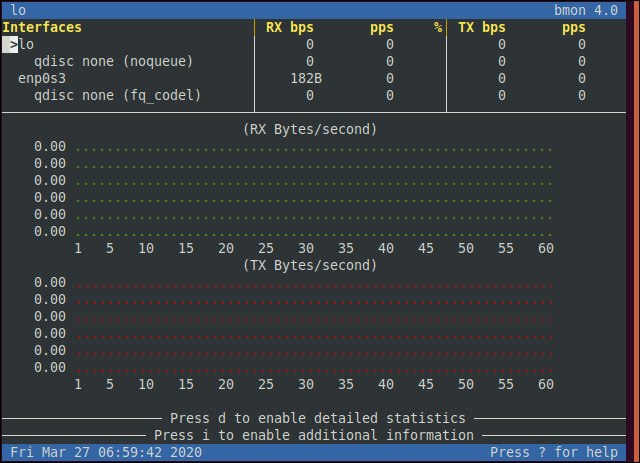
bmon , o anda seçili olan ağ arabirimiyle ilgili bilgileri görüntüler. Seçilen arabirim, yanında vurgulanan büyüktür işareti ( > ) olan arabirimdir. Büyüktür işaretini hareket ettirmek ve izlemek istediğiniz arayüzü seçmek için Yukarı ve Aşağı Oklara basabilirsiniz. Ethernet adaptörünü seçtik.
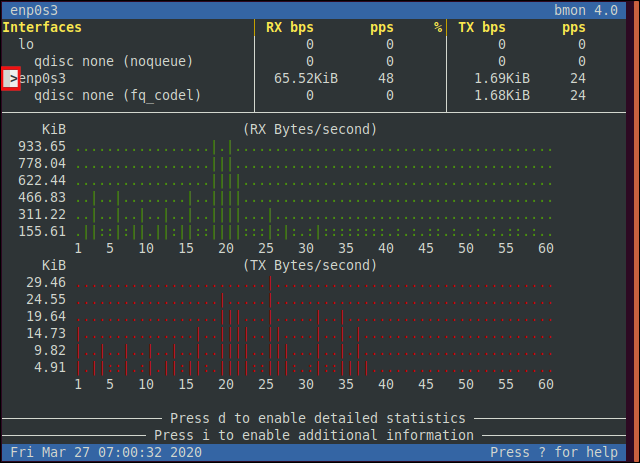
Artık aktif bir ağ arayüzünde olduğumuza göre, grafiklerde ve okumalarda bazı etkinlikler görüyoruz. Herhangi bir grafik görmüyorsanız, terminal penceresini aşağı doğru uzatın.
Grafikte gösterilen istatistiği değiştirmek için Sol ve Sağ Ok tuşlarına basın. Bazı grafikler için, doldurulmadan önce H'ye basmanız gerekir; buna ihtiyacı olanlar size söyleyecektir.
Ağ arabiriminin istatistiklerini görmek için, terminal penceresini, onları gösterecek kadar uzun olana kadar uzatın ve ardından görüntülemek için D'ye basın. I (Bilgi için) tuşuna basarsanız, az miktarda ek bilgi görürsünüz.
Terminal penceresini büyütürseniz, birden çok grafik görüntüler. Grafik çiftleri eklemek veya kaldırmak için Küçüktür (<) ve Büyüktür (>) tuşlarına basın. G'ye basarsanız, grafiklerin gösterimini tamamen açar ve kapatır.
Soru işaretine (?) bastığınızda, genel tuş vuruşlarıyla “Hızlı Başvuru” yardım ekranını görürsünüz.
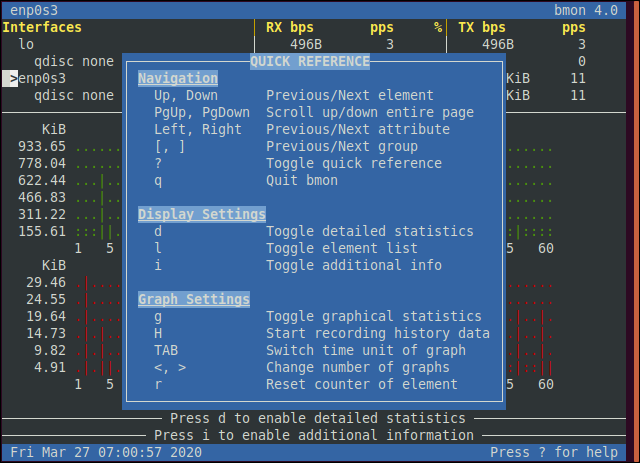
“Hızlı Başvuru” ekranını kapatmak için soru işaretine (?) tekrar basın.
Ayrıntılı İstatistikler
Terminal pencereniz yeterince uzun ve genişse (değilse uzatın), ayrıntılı görünümü açıp kapatmak için “D”ye basabilirsiniz.
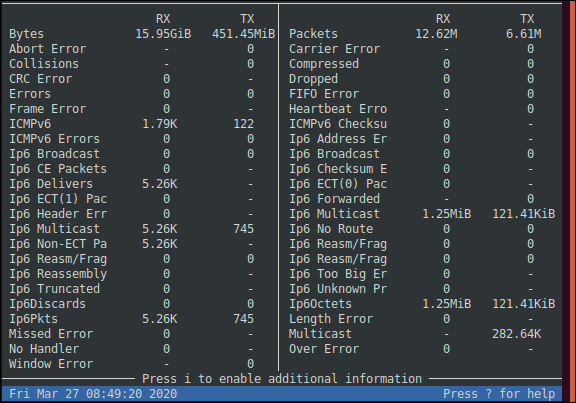
Gördüğünüz sütun sayısı, terminal penceresinin genişliğine bağlıdır. Standart 80 sütunlu bir terminal penceresinde iki tane göreceksiniz. Pencere ne kadar geniş olursa, o kadar çok sütun görürsünüz. Yine de daha geniş bir pencereyle daha fazla istatistik elde edemezsiniz; yine aynı şekil grubunu göreceksiniz. Ancak sütunlar daha kısa olacaktır.
Her sütundaki en üstteki giriş, soldakinin bilgileri bayt cinsinden, sağdakinin ise paketler halindeki bilgileri gösterdiğini düşünmenize yol açabilir. Ancak durum böyle değil.
Her sütun bir dizi istatistik tutar. Değerin adı ve alınan ( RX ) ve iletilen ( TX ) değerler her bir istatistik için gösterilir. Herhangi bir değer kısa çizgi ( - ) olarak görünüyorsa, bu istatistik o yön için kaydedilmediği anlamına gelir.
İstatistiklerden bazıları yalnızca içe (alınan) veya dışa (iletilen) istatistiklerdir. Örneğin, iletilen sütundaki kısa çizgi ( - ), giden paketler için istatistiğin geçersiz olduğunu ve yalnızca gelen paketlere uygulanacağını belirtir. Üst satır, alınan ve iletilen trafiği bayt (solda) ve paketler (sağda) olarak gösterir.
Diğer tüm istatistikler, sütundan sütuna atlayarak alfabetik sırayla listelenir. Birçoğu aynı adı paylaşıyor. Hepsinin ne anlama geldiğini aşağıda açıklayacağız. Ayrıca kısaltılmış isimleri de heceledik. IPv6'dan bahsedilmiyorsa, bu istatistik IPv4'ü ifade eder.
Sol sütundaki istatistikler aşağıdaki gibidir:
- Bayt: Bayt cinsinden trafik.
- Abort Error: Durdurma hatalarının sayısı. Kaynak ve hedef arasındaki bağlantı yolunda bir yerde, bir yazılım parçası bağlantının kesilmesine neden oldu.
- Çarpışmalar: Çarpışma hatalarının sayısı. İki veya daha fazla cihaz aynı anda paket göndermeye çalıştı. Tam çift yönlü bir ağda bu bir sorun olmamalıdır.
- CRC Hataları: Döngüsel artıklık denetimi hatalarının sayısı.
- Hatalar: Toplam hata sayısı.
- Çerçeve Hatası: Bir çerçeve hatası sayısı. Çerçeve, bir paket için bir ağ kapsayıcıdır. Bir hata, hatalı biçimlendirilmiş çerçevelerin algılandığı anlamına gelir.
- ICMPv6: İnternet Kontrol Mesajı Protokolü v6 trafik paketlerinin sayısı.
- ICMPv6 Hataları: Bir dizi ICMP v6 hatası.
- Ip6 Yayını: Ağdaki tüm cihazlara gönderilen bir dizi IPv6 Yayını.
- Ip6 CE Paketleri: CE, "müşteri avantajı" anlamına gelir. Bu genellikle yönlendiriciler için geçerlidir. Müşterinin abone olduğu bağlantı hizmetinin sağlayıcı kenarına (PE) bağlanırlar.
- IP6 Sağlar: Gelen IPv6 paketlerinin sayısı.
- Ip6 ECT(1) Paketleri: Açık Tıkanıklık Bildirimi (ECN), ağ bağlantısının her iki ucunun da diğerini yaklaşan tıkanıklık konusunda uyarmasına olanak tanır. Paketler, uyarı görevi gören bir bayrakla işaretlenir. Alıcı uç, tıkanıklığı ve olası paket kaybını önlemek için iletim hızlarını azaltabilir. ECN-Yetenekli Taşıma (ECT) paketleri, bir ECN Yetenekli Taşıma yoluyla iletildiklerini belirtmek için bir bayrakla işaretlenir. Bu, ara yönlendiricilerin buna göre tepki vermesini sağlar. Tip 1 ECN paketleri, alıcı uca ECN'yi etkinleştirmesini ve bunu giden iletimlere eklemesini söyler.
- Ip6 Başlık Hataları: IPv6 Başlığında hata içeren paketlerin sayısı.
- Ip6 Çok Noktaya Yayın paketleri: IPv6 Çok Noktaya Yayın (bir yayın biçimi) paketlerinin sayısı.
- Ip6 ECT Olmayan Paketler: ECT(1) olarak işaretlenmemiş IPv6 paketlerinin sayısı.
- Ip6 Yeniden Birleştirme/Parçalama Tamam: Boyut nedeniyle parçalanan ve alındıktan sonra başarıyla yeniden birleştirilen IPv6 paketlerinin sayısı.
- Ip6 Yeniden Birleştirme Zaman Aşımları: Boyut nedeniyle parçalanan, ancak zaman aşımları nedeniyle alındıktan sonra yeniden birleştirilemeyen IPv6 paketlerinin sayısı.
- Ip6 Kesilmiş Paketler: Kesilmiş paketlerin sayısı. Bir IPv6 paketi iletildiğinde, kesilmeye aday olarak işaretlenebilir. Herhangi bir ara yönlendirici, maksimum iletim birimini (MTU) aştığı için paketi işleyemezse, yönlendirici paketi keser, bu şekilde işaretler ve hedefe iletir. Alındığında, uzak uç kaynağa bir ICMP paketi göndererek, paketlerini kısaltmak için MTU tahminini güncellemesini söyler.
- Ip6 Discards: Atılan IPv6 paketlerinin sayısı. Kaynak ve hedef arasındaki herhangi bir cihaz doğru şekilde kurulmamışsa ve IPv6 ayarları çalışmıyorsa, IPv6 trafiğini işlemezler; atılacak.
- Ip6 Paketleri: Tüm IPv6 paket türlerinin toplam sayısı.
- Cevapsız Hata: Bir iletimde eksik olan paketlerin sayısı. Paketler, orijinal mesajın yeniden oluşturulabilmesi için numaralandırılmıştır. Herhangi biri eksikse, yokluğu barizdir.
- İşleyici Yok: Protokol işleyicisi bulunmayan paketlerin sayısı.
- Pencere Hatası: Pencere hatalarının sayısı. Bir paketin penceresi, başlıktaki sekizli sayısıdır. Bu anormal bir sayı içeriyorsa, başlık yorumlanamaz.
Sağ sütundaki istatistikler aşağıdaki gibidir:

- Paketler: Paketlerdeki trafik.
- Taşıyıcı Hataları: Taşıyıcı hatalarının sayısı. Bunlar, bir sinyalin modülasyonuyla ilgili bir sorun ortaya çıkarsa meydana gelir. Bu, ağ ekipmanı arasında çift yönlü bir uyumsuzluk olduğunu veya bir kablo, soket veya konektörde fiziksel hasar olduğunu gösterebilir.
- Sıkıştırılmış: Sıkıştırılmış paketlerin sayısı.
- Bırakıldı: Sonuç olarak hedeflerine ulaşamayan (muhtemelen tıkanıklık nedeniyle) bırakılan paketlerin sayısı.
- FIFO Hataları: İlk giren ilk çıkar (FIFO) arabellek hatalarının sayısı. Yeterince hızlı boşaltılmadığından ağ arabirimi iletim arabelleği aşıyor.
- Kalp Atışı Hataları: Donanım veya yazılım, düzgün çalıştıklarını göstermek veya senkronizasyona izin vermek için normal bir sinyal kullanabilir. Buradaki sayı, kaç "kalp atışı"nın kaybolduğudur.
- ICMPv6 Sağlama Toplamı Hataları: İnternet Denetim İletisi Protokolü v6 ileti sağlama toplamı hatalarının sayısı.
- IP6 Adres Hataları: Kötü IPv6 adreslerinden kaynaklanan hataların sayısı
- IP6 Yayın Paketleri: IPv6 Yayın paketlerinin sayısı.
- Ip6 Sağlama Toplamı Hataları: IPv6 sağlama toplamı hatalarının sayısı. IPv6'daki ICMP ve Kullanıcı Datagram Protokolü (UDP) paketleri sağlama toplamları kullanır, ancak normal IPv6 IP paketleri kullanmaz.
- Ip6 ECT(0) Paketleri: Bunlar, ECT(1) paketleriyle aynı şekilde değerlendirilir.
- Ip6 Yönlendirildi: Teslim edilen tek noktaya yayın iletme IPv6 paketlerinin sayısı. Tek noktaya yayın, paketleri bir aracı yönlendirici ve iletici zinciri aracılığıyla kaynaktan hedefe atlar.
- Ip6 Çok Noktaya Yayınlar: Teslim edilen çok noktaya yayın iletme IPv6 paketlerinin sayısı. Çok noktaya yayın, paketleri aynı anda bir grup hedefe gönderir (Wi-Fi bu şekilde çalışır).
- Ip6 Rota Yok: Rota hatası olmaması sayısı. Bu, uzak uca giden bir rota hesaplanamadığı için hedefin ulaşılamaz olduğu anlamına gelir.
- IP6 Yeniden Birleştirme/Parçalama Hataları: Boyut nedeniyle parçalanan ve alındıktan sonra yeniden birleştirilemeyen IPv6 paketlerinin sayısı.
- Ip6 Yeniden Birleştirme/Parçalama İstekleri: Boyut nedeniyle parçalanan ve alındıktan sonra yeniden birleştirilmesi gereken IPv6 paketlerinin sayısı.
- Ip6 Çok Büyük Hatalar: Alınan ICMP "çok büyük" mesajlarının sayısı, maksimum aktarım biriminden daha büyük IPv6 paketlerinin gönderildiğini gösterir.
- Ip6 Bilinmeyen Protokol Hataları: Bilinmeyen bir protokol kullanılarak alınan paketlerin sayısı.
- Ip6 Sekizlileri: Alınan ve iletilen sekizlilerin hacmi. IPv6, 40 sekizli (320 bit, sekizli başına 8 bit) bir üstbilgiye ve minimum 1.280 sekizli (10.240 bit) paket boyutuna sahiptir.
- Uzunluk Hatası: Başlıkta olası minimum paket uzunluğundan daha kısa bir uzunluk değeriyle gelen paket sayısı.
- Çok noktaya yayın : Çok noktaya yayın yayınlarının sayısı.
- Aşırı Hatalar: Fazla hata sayısı. Ya alma arabelleği taştı ya da paketler desteklenenden daha büyük bir çerçeve değeriyle geldi, bu yüzden kabul edilemezler.
Ek Bilgiler
I düğmesine basarsanız (“Bilgi”deki gibi), ek bilgi bölmeleri arasında geçiş yapılır. Ek bilgi görüntülenmezse, pencere yeterince büyük değildir. Ayrıntılı istatistikleri kapatmak için D'ye, grafikleri kapatmak için G'ye basabilir veya pencereyi uzatabilirsiniz.
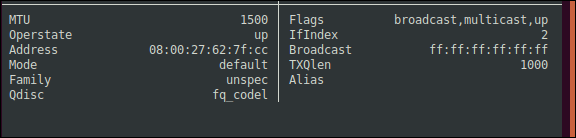
Ek bilgiler aşağıdaki gibidir:
- MTU: Maksimum iletim birimi.
- Operstate: Ağ arayüzünün çalışma durumu.
- Adres: Ağ arabiriminin ortam erişim denetimi (MAC) adresi.
- Mod: Bu genellikle
defaultolarak ayarlanır, ancaktunnel,beetveyarogörebilirsiniz. İlk üçü IP güvenliği (IPSec) ile ilgilidir.defaultayar, genellikle yükün şifrelendiğitransportmodudur. İstemciden siteye sanal özel ağlar (VPN'ler) genellikle bunu kullanır. Siteden siteye VPN'ler genellikle tüm paketin şifrelendiğitunnelmodunu kullanır. Bağlı Uçtan Uca Tünel (beet) modunda, sabit, gizli IP adresleri ve diğer görünür IP adresleri olan iki cihaz arasında bir tünel oluşturulur.romodu, mobil IPv6 için bir yönlendirme optimizasyon yöntemidir. - Aile: Kullanımda olan ağ protokolü ailesi.
- Qdisc: Kuyruk disiplini. Bu,
red(Rastgele Erken Tespit),codel(Kontrollü Gecikme) veyafq_codel(Kontrollü Gecikme ile Makul Kuyruk) olarak ayarlanabilir. - Bayraklar: Bu göstergeler bir ağ bağlantısının yeteneklerini gösterir. Bağlantımız
broadcastvemulticastiletimlerini kullanabilir ve arayüzUp(çalışıyor ve bağlı). - IfIndex: Arabirim Dizini, bir ağ arabirimiyle ilişkili benzersiz, tanımlayıcı bir sayıdır.
- Yayın: Yayın MAC adresi. Bu adrese gönderme, alınan paketleri tüm cihazlara yayınlar.
- TXQlen: İletim kuyruğu boyutu (kapasite).
- Alias: Bir IP takma adı, fiziksel bir ağ bağlantısına birden çok IP adresi verir. Daha sonra tek bir ağ arabirim kartı aracılığıyla farklı alt ağlara erişim sağlayabilir. Test bilgisayarımızda kullanımda olan herhangi bir takma ad yok.
bmon biraz komik bir yaratıktır - bazı yönlerden ne balık ne de kümes hayvanları. Grafiklerin ilkel bir çekiciliği var ve neler olup bittiğine dair size iyi bir fikir veriyor.
Bununla birlikte, ASCII'de işlenmenin sınırlamaları göz önüne alındığında, gerçekten süper doğru olmaları beklenemez. Ara sıra bir bakış, bağlantının maksimum düzeyde olup olmadığını, gizemli bir şekilde trafikten yoksun mu yoksa arada bir yerde mi olduğunu söyleyebilir.
Ayrıntılı istatistikler ise tam da budur: ayrıntılı ve ayrıntılı. Etiketlemelerindeki biraz sıradan yaklaşımla birleştiğinde, onları deşifre etmeyi daha da zorlaştırıyor.
Umarım, yukarıdaki açıklamalar bmon biraz daha ulaşılabilir hale getirecektir. Ağ trafiğinin sağlığını ve bant genişliği tüketimini izleyebileceğiniz gerçekten kullanışlı, hafif bir araçtır.
| Linux Komutları | ||
| Dosyalar | tar · pv · kedi · tac · chmod · grep · diff · sed · ar · adam · pushd · popd · fsck · testdisk · seq · fd · pandoc · cd · $PATH · awk · birleştirme · jq · katlama · uniq · dergictl · kuyruk · stat · ls · fstab · yankı · daha az · chgrp · chown · rev · bak · diziler · tür · yeniden adlandır · zip · unzip · mount · umount · yükle · fdisk · mkfs · rm · rmdir · rsync · df · gpg · vi · nano · mkdir · du · ln · yama · dönüştürmek · rclone · parçalamak · srm | |
| süreçler | takma ad · ekran · üst · güzel · renice · ilerleme · strace · systemd · tmux · chsh · geçmiş · at · toplu · ücretsiz · hangi · dmesg · chfn · usermod · ps · chroot · xargs · tty · pembemsi · lsof · vmstat · zaman aşımı · duvar · evet · öldür · uyku · sudo · su · zaman · groupadd · usermod · gruplar · lshw · kapatma · yeniden başlatma · durdurma · güç kapatma · passwd · lscpu · crontab · tarih · bg · fg | |
| ağ | netstat · ping · traceroute · ip · ss · whois · fail2ban · bmon · kazmak · parmak · nmap · ftp · curl · wget · kim · whoami · w · iptables · ssh-keygen · ufw |
İLGİLİ: Geliştiriciler ve Meraklılar için En İyi Linux Dizüstü Bilgisayarlar
